


Linux培训
达内IT学院
400-996-5531
今天小编要跟大家分享的文章是关于Linux命令行快捷操作键汇总。喜欢Linux系统的小伙伴都知道Linux命令行能够提高工作效率,Linux系统的操作也离不开命令行的使用。今天小编就为大家带来了这篇Linux命令行快捷操作键汇总的文章,让我们一起来学习一下吧~
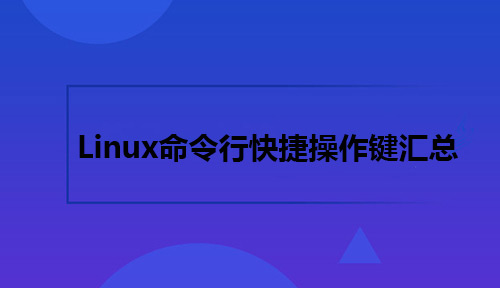
涉及在Linux命令行下进行快速移动光标、命令编辑、编辑后执行历史命令、Bang(!)命令、控制命令等。让basher更有效率。
一、常用
ctrl+左右键:在单词之间跳转
ctrl+a:跳到本行的行首
ctrl+e:跳到页尾
Ctrl+u:删除当前光标前面的文字 (还有剪切功能)
ctrl+k:删除当前光标后面的文字(还有剪切功能)
Ctrl+L:进行清屏操作
Ctrl+y:粘贴Ctrl+u或ctrl+k剪切的内容
Ctrl+w:删除光标前面的单词的字符
Alt – d :由光标位置开始,往右删除单词。往行尾删
说明
Ctrl – k: 先按住 Ctrl 键,然后再按 k 键;
Alt – k: 先按住 Alt 键,然后再按 k 键;
M – k:先单击 Esc 键,然后再按 k 键。
二、移动光标
Ctrl – a :移到行首
Ctrl – e :移到行尾
Ctrl – b :往回(左)移动一个字符
Ctrl – f :往后(右)移动一个字符
Alt – b :往回(左)移动一个单词
Alt – f :往后(右)移动一个单词
Ctrl – xx :在命令行尾和光标之间移动
M-b :往回(左)移动一个单词
M-f :往后(右)移动一个单词
三、辑命令
Ctrl – h :删除光标左方位置的字符
Ctrl – d :删除光标右方位置的字符(注意:当前命令行没有任何字符时,会注销系统或结束终端)
Ctrl – w :由光标位置开始,往左删除单词。往行首删
Alt – d :由光标位置开始,往右删除单词。往行尾删
M – d :由光标位置开始,删除单词,直到该单词结束。
Ctrl – k :由光标所在位置开始,删除右方所有的字符,直到该行结束。
Ctrl – u :由光标所在位置开始,删除左方所有的字符,直到该行开始。
Ctrl – y :粘贴之前删除的内容到光标后。
ctrl –?t :交换光标处和之前两个字符的位置。
Alt + . :使用上一条命令的最后一个参数。
Ctrl – _ :回复之前的状态。撤销操作。
四、Bang(!)命令
!! :执行上一条命令。
^foo^bar :把上一条命令里的foo替换为bar,并执行。
!wget :执行最近的以wget开头的命令。
!wget:p :仅打印最近的以wget开头的命令,不执行。
!$ :上一条命令的最后一个参数, 与?Alt - .?和?$_?相同。
!* :上一条命令的所有参数
!*:p :打印上一条命令是所有参数,也即?!*的内容。
^abc :删除上一条命令中的abc。
^foo^bar :将上一条命令中的 foo 替换为 bar
^foo^bar^ :将上一条命令中的 foo 替换为 bar
!-n :执行前n条命令,执行上一条命令:?!-1, 执行前5条命令的格式是:?!-5
五、查找历史命令
Ctrl – p :显示当前命令的上一条历史命令
Ctrl – n :显示当前命令的下一条历史命令
Ctrl – r :搜索历史命令,随着输入会显示历史命令中的一条匹配命令,Enter键执行匹配命令;ESC键在命令行显示而不执行匹配命令。
Ctrl – g :从历史搜索模式(Ctrl – r)退出。
六、控制命令
Ctrl – l :清除屏幕,然后,在最上面重新显示目前光标所在的这一行的内容。
Ctrl – o :执行当前命令,并选择上一条命令。
Ctrl – s :阻止屏幕输出
Ctrl – q :允许屏幕输出
Ctrl – c :终止命令
Ctrl – z :挂起命令
七、重复执行操作动作
M – 操作次数 操作动作 : 指定操作次数,重复执行指定的操作。
以上就是小编今天为大家分享的关于Linux命令行快捷操作键汇总的文章,希望本篇文章能够对正在从事Linux相关工作和Linux系统爱好者有所帮助。想要了解更多Linux相关知识记得关注达内Linux培训官网哦~
【免责声明:本文图片及文字信息均由小编转载自网络,旨在分享提供阅读,版权归原作者所有,如有侵权请联系我们进行删除。】
填写下面表单即可预约申请免费试听! 怕学不会?助教全程陪读,随时解惑!担心就业?一地学习,可全国推荐就业!
Copyright © Tedu.cn All Rights Reserved 京ICP备08000853号-56  京公网安备 11010802029508号 达内时代科技集团有限公司 版权所有
京公网安备 11010802029508号 达内时代科技集团有限公司 版权所有